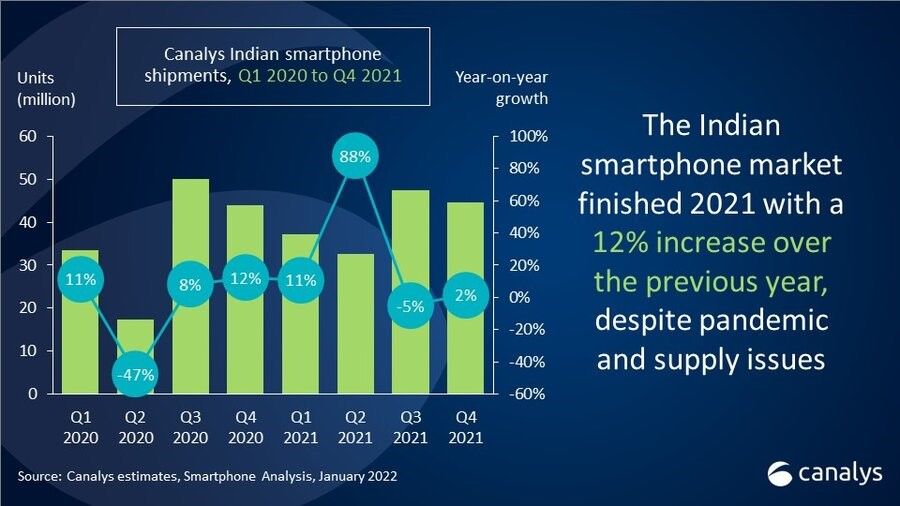使用word文档是肯定会加入图片的,但是加入的图片大小基本都是大大小小的非常的影响美观,这时排版整齐功能就显得格外的重要,所以下面就给你们带来了word图片排版整齐方法,快来一起学习掌握一下吧 。
word图片怎么排版整齐:1、首先打开word文档,点击插入表格,再点击表格左上角的十字图标,全选表格 。

文章插图
2、全选完成后再进入页面,点击布局选择属性 。

文章插图
【word图片排版整齐方法】3、随后点击进入选项,在“自动重调尺寸以适应内容”前面的框中打勾 。

文章插图
4、此时点击工具栏上的插入,选中插入选项卡里的图片即可 。

文章插图
5、最后全选表格,点击设计里的边框,选择无框线,去除框线即可整齐的排列 。

文章插图
推荐阅读
- 再生纤维素纤维和锦纶哪个料好
- zog是什么宠物
- win7鼠标没有滚轮设置怎么办
- 抖音怎么涨粉上热门
- 肩中俞穴的作用有哪些
- N820下载方法
- 记忆面料的羽绒服好洗吗
- Win7系统依赖服务或组无法启动如何解决?
- 计提的通俗意思